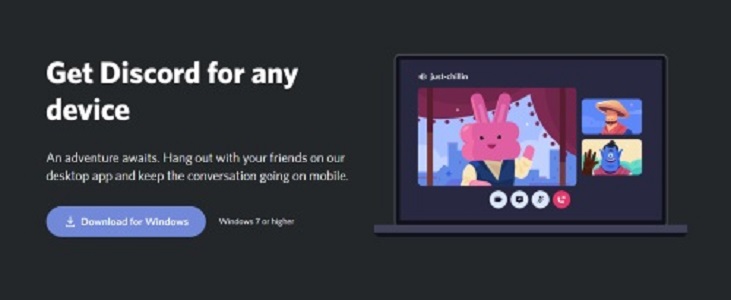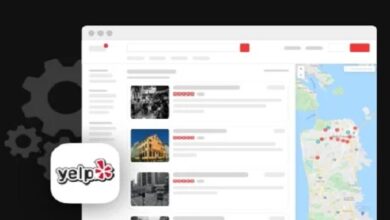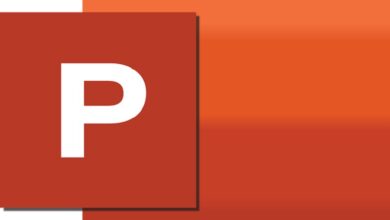كيفية تحويل تطبيقات النظام إلى تطبيقات المستخدم على ANDROID بسهولة

بالتأكيد وصلت إلى النقطة التي لا يمكنك فيها فتح التطبيقات أو تنزيلها أو تنزيل الصور أو مقاطع الفيديو. نتيجة لذلك ، يقوم نظام الجهاز بإلقاء خطأ ، أو يقوم تلقائيًا بإغلاق تطبيق معين أو يخبرك بعدم وجود مساحة كافية ، حتى عندما تكون قد حذفت كل شيء بالفعل.
تطبيقات النظام
في معظم الأحيان ، تنتج تطبيقات النظام مثل هذه المواقف المحرجة . هذه هي البرامج المثبتة مسبقًا على الجهاز المحمول ، يمكنك فقط رفض التحديثات ولكن لا يمكنك إلغاء تثبيت التطبيق ، أو كان يعتقد ذلك.
تطبيقات النظام هذه ليست ضرورية بشكل عام ولا يتم استخدامها على نطاق واسع.
قبل الدخول بشكل كامل في هذا المتغير لمحاولة تحسين تشغيل أو ذاكرة جهازك المحمول ، يجب أن تضع في اعتبارك أن هناك برامج أو تطبيقات موجودة لأنها جزء من النظام الذي يحافظ على برامج الكمبيوتر على قيد الحياة.
لذلك ، يوصى بمحاولة معرفة تطبيقات النظام الضرورية حقًا .
قم بإلغاء تثبيت تطبيقات النظام بدون جذر
هذا الإجراء الخاص بإلغاء تثبيت تطبيق النظام معقد إلى حد ما . في الحالات التي لا يمكنك فيها الحصول على أذونات الجذر أو المستخدم الفائق على الجهاز المحمول ، يجب عليك البحث عن هذا البديل.
لهذا من المهم أن يكون لديك جهاز كمبيوتر وكابل USB الخاص بالجهاز المحمول وبرامج تشغيله المحفوظة على الكمبيوتر.
- أول شيء عليك القيام به هو توصيل جهازك المحمول بجهاز الكمبيوتر الخاص بك عبر كابل USB . ضع جهاز الكمبيوتر الخاص بك في وضع الاسترداد.
- افتح نافذة الأوامر على جهاز الكمبيوتر الخاص بك (لأنظمة Windows: مفتاح Windows + R).
- أدخل الأمر adb devices في النافذة واضغط على Enter. إذا تم تثبيت برامج التشغيل الخاصة بجهازك بشكل صحيح ، فيجب أن يظهر رقم يحدد جهاز Android الخاص بك.
- ارجع إلى نافذة الأوامر ، قم بتشغيل الأمر adb shell .
- بمجرد فتح النافذة ، أدخل الأوامر لإلغاء تثبيت تطبيقات النظام.
- لإلغاء تثبيت تطبيقات معينة من النظام ، أدخل الأمر التالي: pm uninstall -k – -user 0 nomepacchetto . يمكن أن يكون “اسم الحزمة”: آلة حاسبة ، الطقس ، الخلفية ، الصورة ، tra gli altri.
إلغاء تثبيت تطبيقات النظام مع الجذر
هناك طريقة أسهل أخرى تتمثل في إلغاء تثبيت تطبيقات النظام التي تم الوصول إلى صلاحيات الروت باستخدامها ، وذلك باستخدام أفضل التطبيقات للعناية بالهاتف الذي تم عمل روت له. بمجرد حصولك على أذونات المستخدم المتميز أو الجذر ، فإن الأمر يتعلق بالعثور على التطبيقات التي تتيح لك القيام بذلك.
يمكن الحصول على هذا الإذن أثناء تثبيت تطبيق الجذر . عند فتحه ، يجب أن تظهر نافذة على جهازك تطلب هذا الإذن.

إذا لم يظهر إذن المستخدم المتميز أو الجذر مع ذلك ، فأنت بحاجة إلى الانتقال إلى أحد البرامج العديدة المتاحة على الويب للحصول على هذا الإذن والمتابعة لتثبيت التطبيق الذي سيساعدك على إزالة تطبيقات النظام.
التطبيق المثالي
يعد Titanium Backup أحد أكثر التطبيقات شيوعًا لهذا النوع من العمل. بواجهة بسيطة وبديهية ، يمكنك التخلص من تطبيقات النظام.
- بمجرد فتح التطبيق ، سيبحث تلقائيًا عن تطبيقات النظام.
- انتقل إلى بطاقة النسخ / الاستعادة حيث سترى قائمة بأسماء التطبيقات.
- إذا حصلت على تطبيقات باسم فارغ ، فذلك لأنها تخص المستخدم ، وإذا كانت هناك تطبيقات اسمها باللون الأحمر أو الأخضر ، فهي تطبيقات نظام.
- حدد تطبيق النظام الذي تريد تحويله إلى تطبيق مستخدم ، واسحب لليسار.
- عندما تقوم بالتمرير السريع ، ستحصل على قائمة بالخيارات ، من بينها سترى: التحويل إلى تطبيق المستخدم.
- سيتم إدراج التطبيق الذي قمت بتحويله إلى مستخدم باسم فارغ ، مما يعني أن العملية تمت بنجاح.
- الآن يمكنك إلغاء تثبيته من جهازك المحمول.